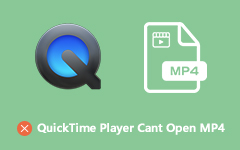3 formas gratuitas de comprimir archivos MOV a un tamaño de archivo más pequeño
MOV es un formato de contenedor multimedia desarrollado por Apple. Está diseñado principalmente para que los dispositivos Apple almacenen películas y puede ser compatible de forma nativa con QuickTime Player e iMovie. Cuando desee cargar un archivo MOV en YouTube, Instagram, Facebook, etc. o compartirlo por correo electrónico, en muchos casos, debe comprimir archivo MOV. ¿Sabes cómo reducir el tamaño del archivo MOV?

Muchos Compresor MOV herramientas ofrecidas en el mercado que pueden ayudarlo a comprimir su archivo MOV a un tamaño más pequeño. En caso de que no sepa cuál debe usar, en esta publicación le recomendamos 3 excelentes compresores de archivos MOV. Si quieres comprimir archivo MOV en línea gratis, o confíe en una solución profesional para reducir el tamaño del archivo MOV, puede obtener lo que necesita.
Parte 1. La mejor forma de comprimir archivos MOV
Cuando desee comprimir un video manteniendo la imagen original y la calidad de sonido, será mejor que recurra a la solución profesional. Aquí le presentamos una excelente herramienta de conversión y edición de video, Video Converter Ultimate para liberar archivos MOV comprimidos. Video Converter Ultimate es un editor y convertidor de video con todas las funciones que puede comprimir cualquier archivo MOV a un tamaño más pequeño sin mucha pérdida de calidad.
- 1. Lleve una caja de herramientas de compresor de video, editor de metadatos multimedia, creador de GIF y más.
- 2. Convierta videos de 8K / 5K / 4K, 1080p / 720p HD y SD comunes a más de 500 formatos.
- 3. Admite potentes funciones de edición, mejora de video, abundantes temas y vista previa en tiempo real.
- 4. Extraiga y copie DVD a un archivo digital sin pérdidas y agregue impresionantes efectos 3D a la película 2D.
Paso 1Para comprimir sus archivos MOV, primero debe instalar gratis este compresor MOV en su computadora. Ejecútelo y luego elija el Herramientas .

Paso 2Ahora puede ver algunas herramientas útiles como Media Metadata Editor, GIF maker, Video Compressor, 3D Maker y Video Enhancer. Aquí puede seleccionar el Compresor de vídeo para reducir el tamaño del archivo MOV.

Paso 3Haga clic en el icono grande + para buscar e importar el archivo MOV que desea comprimir. Durante este paso, se le ofrecen varias formas de comprimir archivos MOV.
Puede reducir el tamaño del archivo MOV moviendo la barra de compresión o configurando el valor de tamaño de archivo específico. Además, puede ajustar la resolución del video, la tasa de bits, la duración y más.
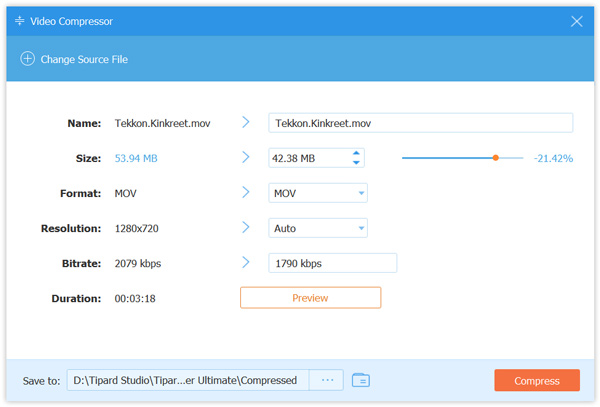
Este potente compresor de vídeo está equipado con un Vista previa función para que pueda ver directamente la calidad del video de salida. Puede personalizar la compresión de archivos MOV en función de eso.
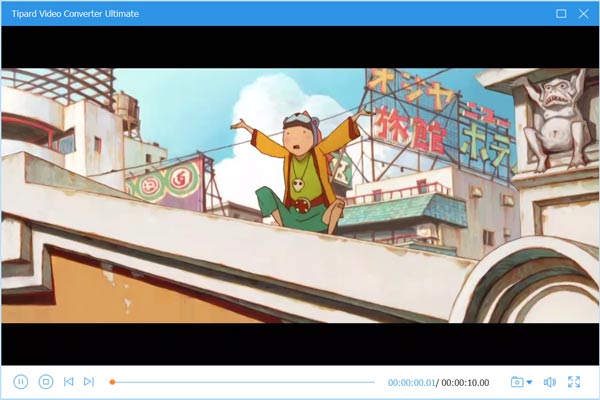
Paso 4Elija una carpeta de archivo de destino adecuada para su archivo MOV comprimido y luego haga clic en el Comprimir botón para comprimir video.
Tenga en cuenta que, este Video Converter Ultimate no es un compresor MOV totalmente gratuito. Pero puedes comprimir gratis 5 archivos con su Pase gratuito. Aquí puede hacer clic en el Continuar Free Trail para confirmar su operación.
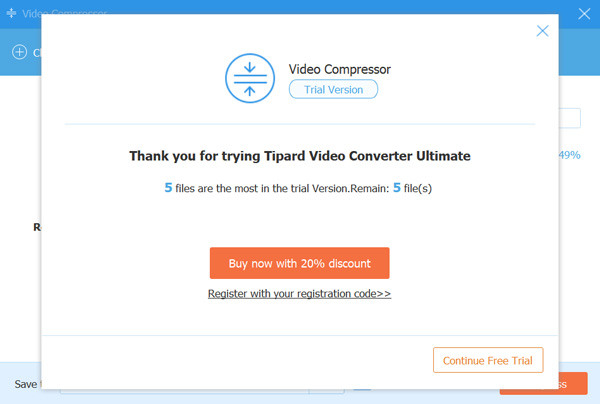
Paso 5Cuando se complete la compresión MOV, haga clic en OK botón. La carpeta de destino se abrirá automáticamente. Puede acceder directamente al archivo MOV comprimido.
Hay otra forma de comprimir archivos MOV sin pérdida de calidad. Puede eliminar partes innecesarias para reducir el tamaño del archivo. Para hacer eso, puedes ir a Convertidor y utilice el Corte función.
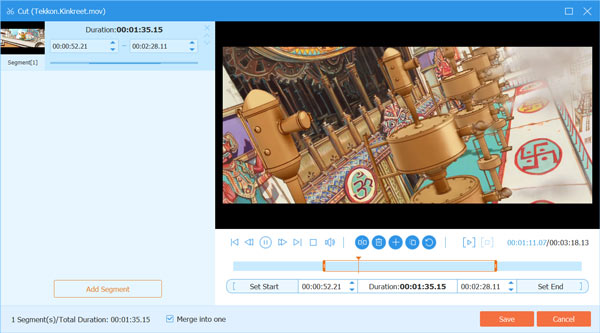
Parte 2. Cómo comprimir archivos MOV en línea gratis
Como mencionamos anteriormente, existen muchas herramientas de compresión de video, incluidas algunas gratuitas en línea que pueden ayudarlo a comprimir archivos MOV. A esta parte le gusta recomendar el popular Compresor de video en línea gratuito Aiseesoft para ti. Admite cualquier formato de video popular, incluidos MOV, MP4, FLV, AVI, MKV y más. Puede confiar en él para comprimir gratis un archivo MOV en línea.
Paso 1Busque y vaya al Compresor de video en línea gratuito Aiseesoft sitio en su navegador. Puede utilizar este compresor MOV gratuito en Chrome, IE, Firefox o Safari.
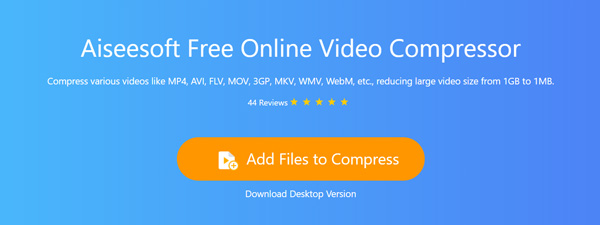
Paso 2Haga clic en el Añadir archivos para comprimir botón y luego Descargar para descargar rápidamente un lanzador de tamaño pequeño para la compresión MOV. Después de eso, habrá una ventana emergente para que cargue su archivo MOV.
Paso 3Cuando ingresa a la ventana principal de compresión de video, puede mover la barra de compresión para controlar el grado de compresión del archivo MOV. Del mismo modo, puede personalizar la resolución de video, la tasa de bits y más opciones para comprimir su video a un tamaño más pequeño.
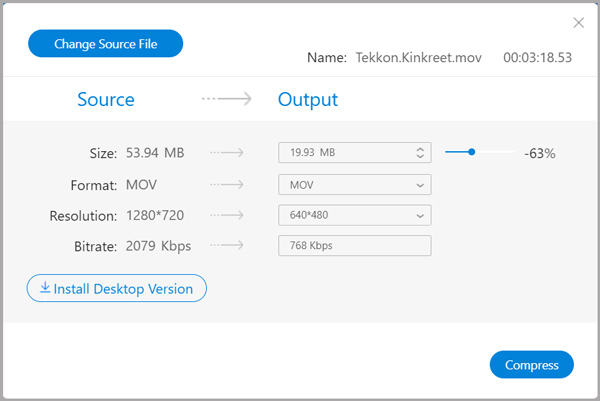
Paso 4Haga Clic en Comprimir para comenzar a comprimir MOV. Después de seleccionar una carpeta de destino, se iniciará el proceso de compresión.
Este software tiene una alta compatibilidad de formatos de video como MP4, MKV, AVI, WMV, WebM, 3GP y más, y puede comprimir casi todos los formatos de video cómodamente.
Parte 3. Cómo comprimir video QuickTime
Cuando desee comprimir un archivo MOV, también puede utilizar QuickTime Player. QuickTime es el reproductor multimedia predeterminado para archivos MOV. Puede reproducir su archivo MOV y exportarlo como un archivo más pequeño.
Paso 1Abra QuickTime Player y haga clic en Archive menú. Hacer clic Abrir archivo de la lista desplegable para agregarle su archivo MOV.
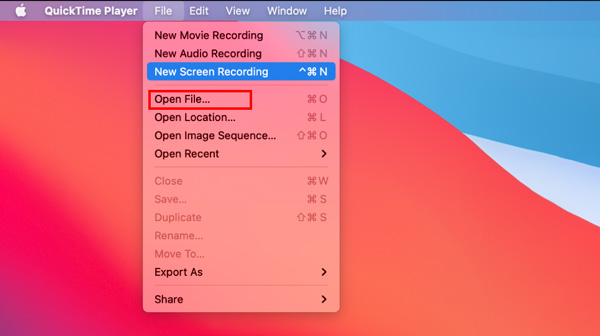
Paso 2Haga Clic en Archive en la barra de menú superior y luego seleccione el Exportar como opción. Se le ofrecen algunas opciones de exportación para elegir. Aquí puede seleccionar una resolución más baja para exportar su archivo MOV.
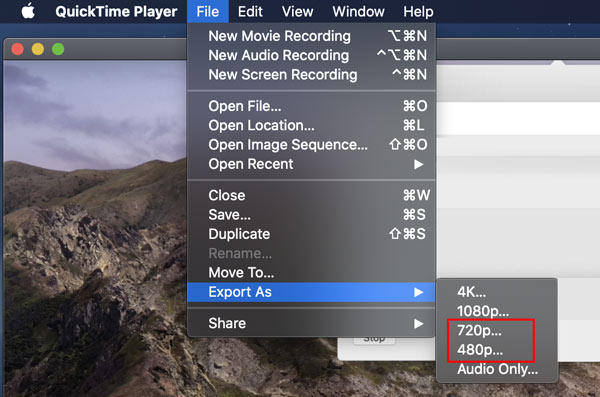
QuickTime le permite reducir la resolución de video para comprimir un archivo MOV. Pero solo puede reducirlo a 4K, 1080p, 720p o 480p.
Parte 4. Preguntas frecuentes sobre cómo comprimir un archivo MOV
Pregunta 1. ¿Cómo funciona la compresión de archivos MOV?
Cuando elige comprimir un archivo MOV, puede reducir la resolución de video, la tasa de bits, la codificación y otras configuraciones personalizadas para reducir el tamaño del archivo. Además, puede eliminar algunas partes no deseadas para comprimir el video.
Pregunta 2. ¿Cómo crear un archivo Zip para comprimir un archivo MOV?
Puede hacer clic con el botón derecho en el archivo MOV, elegir Enviar ay luego Carpeta comprimida (zip) para crear un archivo Zip en una PC con Windows. Si está utilizando una Mac, puede utilizar la función Comprimir nombre para crear un archivo Zip con facilidad.
Pregunta 3. ¿Cómo comprimo un archivo MOV a MP4?
Puede confiar en los recomendados Video Converter Ultimate para comprimir un archivo MOV a MP4. Cuando exporta un archivo MOV a través de QuickTime, también puede seleccionar MP4 como formato de salida.
Conclusión
¿Está buscando un buen compresor MOV para reducir el tamaño de su archivo de video? Puede encontrar 3 métodos para comprimir archivo MOV de esta publicación. Recuerde que debe haber cierta pérdida de calidad de imagen y sonido si elige comprimir demasiado el archivo.